Mikä on PPA?
"Personal Package Archive" tai PPA on sovellusvarasto, jota voidaan käyttää päivittämään ja asentamaan paketteja epävirallisista lähteistä.
Ero sähkönhankintasopimusten ja muiden arkistojen välillä
Deb-paketit (eräänlainen Ubuntun vastaava kuin Windows ' .exe-asentajat) voidaan palvella minkä tahansa arkiston kautta, joka noudattaa Debianin sääntöjä ja ohjeita arkistojen luomiseen ja ylläpitoon. Esimerkiksi openSUSE-rakennuspalvelu tarjoaa usein arkistoja, joita voidaan käyttää pakettien asentamiseen ja päivittämiseen Ubuntussa. Toisaalta PPA isännöi Canonicalin palvelimilla, ja sitä palvellaan sen Launchpad-alustan kautta. Launchpadilla PPA: ta isännöivät käyttäjät eivät vaadi omaa palvelinta jakamaan paketteja, kun taas muut arkistot tarvitsevat palvelimen tekemään samoin. Tässä artikkelissa termejä, kuten PPA ja arkisto, käytetään keskenään.
PPA / arkistomuodot
Alla on joitain esimerkkejä PPA / arkistomalleista:
- deb http: // myserver / path / to / repo vakaa myrepo
- deb-src http: // myserver / path / to / repo vakaa myrepo
- http: // myserver / path / to / repo myrepo
- https: // paketit.medibuntu.org ilmaiseksi ei vapaa
- http: // extrat.ubuntu.com / ubuntu
- ppa: käyttäjä / arkisto
- ppa: käyttäjä / distro / arkisto
- multiversumi
Turvallisuushuolet sähkönhankintasopimusten kanssa
Vaikka emme ole toistaiseksi kuulleet haittaohjelmista tai PPA: n kautta jaetuista mainosohjelmista, on aina olemassa vaara, että nämä kolmannen osapuolen arkistot saattavat sisältää haitallisia paketteja. Sinun tulee aina olla varovainen, kun lisäät satunnaista arkistoa, koska Ubuntu-kehittäjät eivät välttämättä ole vahvistaneet näiden PPA-pakettien paketteja. Lisää PPA vain, jos luotat sen lähteeseen.
Tietovarastolähteiden varmuuskopiointi
Ubuntu ylläpitää luetteloa arkistoista hakemistossa ”/ etc / apt / sources.luettelo ”-tiedosto. Ennen kuin teet mitään kriittistä tehtävää tai muokkaat tätä tekstitiedostoa manuaalisesti, sinun on tehtävä varmuuskopio lähteistä suorittamalla alla oleva komento:
sudo cp / etc / apt / sources.luettelo / etc / apt / lähteet.lista.varmuuskopioidaPPA: n lisääminen komentorivillä
Lisää PPA suorittamalla alla olevat komennot korvaamalla ”ppa: name” haluamallasi PPA-osoitteella:
$ sudo add-apt-repository ppa: nimi$ sudo apt -päivitys
Esimerkiksi komento Geany-tekstieditorin PPA: n lisäämiseksi olisi:
$ sudo add-apt-repository ppa: geany-dev / ppaJos virheitä ei havaita, päivitä olemassa olevat paketit suorittamalla alla oleva komento:
$ sudo apt päivitysJos lisäsit PPA: n uuden paketin asentamiseksi, suorita alla oleva komento ja korvaa paketin nimi haluamallasi paketin nimellä:
$ sudo apt install package-namePPA: n poistaminen komentoriviltä
Voit poistaa PPA: n komentorivillä suorittamalla alla olevan komennon seuraavassa muodossa:
$ sudo add-apt-repository - poista ppa: nimiEsimerkiksi täältä lisätty Geany-tekstieditori PPA voidaan poistaa suorittamalla komento:
$ sudo add-apt-repository - poista ppa: geany-dev / ppaToinen tapa poistaa PPA on poistaa PPA-lähdetiedosto manuaalisesti järjestelmästä. Jos haluat nähdä kaikki PPA-tiedostot, suorita alla oleva komento:
ls / etc / apt / sources.lista.dNäet tiedostoluettelon päätelaitteessa. Kaikki tiedostot, jotka päättyvät.luettelo ”-laajennus voidaan poistaa PPA: n poistamiseksi järjestelmästä. Suorita se suorittamalla komento seuraavassa muodossa:
$ sudo rm -i / etc / apt / sources.lista.d / ppa_filename.listaPäivitä järjestelmän arkistot käynnistämällä päivitys manuaalisesti.
$ sudo apt -päivitysEsimerkiksi täältä lisätty Geany-tekstieditori PPA voidaan poistaa komennolla:
$ sudo rm -i / etc / apt / sources.lista.d / geany-dev-ubuntu-ppa-eoan.lista
PPA-puhdistuksen käyttäminen PPA: n poistamiseen
PPA-Purge on komentorivin apuohjelma, joka poistaa PPA-lähteen samalla kun päivittää määritetystä PPA: sta asennetut paketit varastoversioiksi. Asenna PPA-Purge-komentorivisovellus Ubuntuun suorittamalla seuraava komento:
$ sudo apt asenna ppa-purgePuhdista PPA suorittamalla komento seuraavassa muodossa:
$ sudo ppa-purge “ppa: osoite”Esimerkiksi täältä lisätty Geany-tekstieditori PPA voidaan tyhjentää suorittamalla komento:
$ sudo ppa-purge ppa: geany-dev / ppaGraafinen menetelmä PPA: n lisäämiseksi, poistamiseksi ja poistamiseksi käytöstä
Useimmissa tapauksissa “Ohjelmistot ja päivitykset” -sovellusta voidaan käyttää järjestelmään lisättyjen hankintasopimusten hallintaan. Virheen takia tämä sovellus epäonnistuu joskus tehtävissä, jotka edellyttävät pääkäyttäjää. Tämän voittamiseksi sinun on asennettava Synaptic-paketinhallinta suorittamalla seuraava komento:
$ sudo apt install synapticKäynnistä Synaptic Package Manager sovellusten käynnistysohjelmasta. Napsauta "Asetukset"> "Varastot" ja siirry "Muu ohjelmisto" -välilehdelle. Napsauta "Lisää ..." -painiketta alareunassa ja kirjoita sitten PPA-osoite syöttöruutuun. Napsauta "Lisää lähde", kun olet valmis.
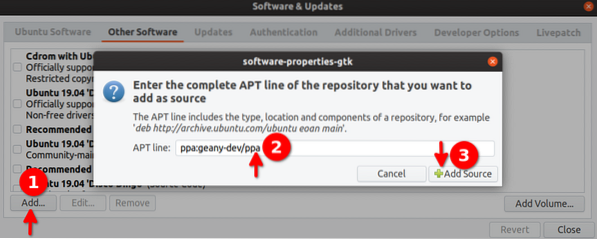
Napsauta "Sulje" -painiketta ja kun sinua pyydetään päivittämään arkistot, napsauta "Lataa" -painiketta.
Arkistojen poistaminen ja poistaminen käytöstä voidaan tehdä samalla tavalla. Napsauta alareunassa olevaa Poista-painiketta poistaaksesi PPA-järjestelmän. Voit poistaa PPA: n poistamalla valintaruudun PPA-lähdeosoitteen edessä.
Kaikkien järjestelmään lisättyjen arkistojen selaaminen
Jos haluat nähdä kaikki järjestelmään lisätyt PPA-arkistot, käynnistä Synaptic-sovellus ja napsauta Alkuperä-painiketta, kuten alla olevassa kuvakaappauksessa näkyy:
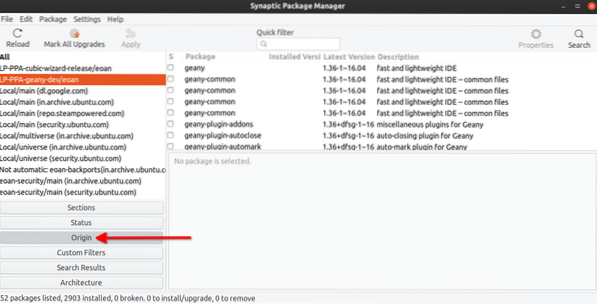
Johtopäätös
PPA-arkistot ovat erinomainen tapa lisätä kolmannen osapuolen sovelluksia järjestelmään, koska kaikkea ei voida ylläpitää ja sisällyttää virallisiin arkistoihin. Tämä on ollut yksi monista syistä Ubuntun kasvavaan suosioon vuosien varrella. Uudet jakeluagnostiset ratkaisut, kuten Snap- ja Flatpak-paketit, tarjoavat kuitenkin rakeisen käyttöoikeuksien hallinnan ja eristetyt hiekkalaatikot, mikä antaa heille ylimääräisen suojaustason tyypillisiin hankintasopimuksiin nähden.
 Phenquestions
Phenquestions


